USB Oblivion #

Утилита USBOblivion предназначена для стирания следов подключения USB-устройств — флешек, дисков и CD-ROM’ов из реестра компьютера в Windows XP, Windows 2003, Windows Vista, Windows 7, Windows 8, Windows 10 (32/64-битных версий). Утилита имеет тестовый режим работы, т.е. без фактического удаления данных из реестра, и, на всякий случай, создаёт .reg-файл для отмены всех изменений. Также имеется полностью автоматический режим работы.
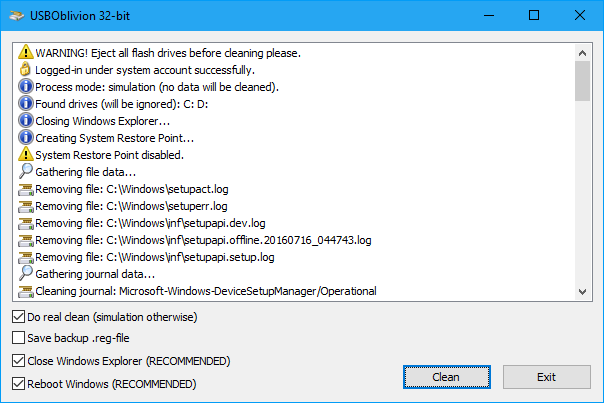
Предупреждения #
- Отключите все USB накопители перед очисткой
- Требуются права администратора
- Необходимо перезагрузить Windows сразу после очистки
- Нет, вы не можете очистить Windows установленную на USB-флешку
Вопросы и ответы #
Вопрос: Почему после USBOblivion флэшка перестала определяться в Windows?
Ответ: Кэшированные данные о USB-устройстве были каким-то образом (например Windows не была перезагружена или просто не повезло) записаны обратно в реестр, таки образом привод теперь частично зарегистрированный в системе, и Windows не хочет его подключать, думая, что уже. Вы должны запустить чистку снова и сразу перезагрузить Windows после этого. USBOblivion был изначально создан для решения таких проблем с USB дисками, а опция приватности получилась бонусом.
Ответ: Почему мой USB принтер Hewlett-Packard не работает после USBOblivion?
A: Некоторые принтеры HP поставляются с технологией “HP Smart Install” — это когда при подключении принтера в системе также появляется USB CD-ROM с драйверами принтера. Чтобы избежать проблем вы должны:
- Удалить принтер из системы перед очисткой
- Отключить “HP Smart Install” и на компьютере, и на принтере при помощи фирменной утилиты SIUtility.exe (или SIUtility64.exe) (обычно в папке UTILS на диске с драйверами принтера)
- После этого принтер будет переустановлен как обычный USB-принтер, и утилита не будет больше на него влиять
Вопрос: Как восстановиться из сохранённого .reg-файла?
Ответ 1: Вы также можете восстановиться при помощи Системной Точки Восстановления:
Ответ 2: Вы должны импортировать .reg-файл как СИСТЕМА (SYSTEM), просто Администратора не достаточно:
- Загрузите утилиту PsExec
- Запустите cmd.exe как Администратор и введите в его окне консоли: psexec.exe -i -s regedit.exe
- В открывшемся Редакторе Реестра импортируйте .reg-файл используя меню Файл -> Импорт.
- Перезагрузите Windows
Использование #
Параметры #
- -enable — Рабочий режим очистки, иначе симуляция
- -auto — Автоматический запуск (не влияет на режим очистки)
- -nosave — Отмена сохранения .reg-файла
- -save:filename — Сохранять реестр в этот файл (по умолчанию в Мои Документы)
- -log:filename — Сохранять лог в этот файл
- -norestorepoint — Не создавать системную точку восстановления
- -norestart — Отмена перезапуска Windows
- -noexplorer — Отмена закрытия Проводника
- -lang:XX — Использовать язык XX (шестнадцатиричный код)
- -silent — Режим скрытности (если возможно)
- -? — Выдача справки
Языки #
- -lang:04 — Китайский упрощённый (天路)
- -lang:07 — Немецкий (Steven, Kristine Baumgart, Mr. Update)
- -lang:08 — Греческий (Geogeo)
- -lang:09 — Английский (встроенный) (Nikolay Raspopov)
- -lang:0a — Испанский (CesarRG)
- -lang:0c — Французский (Miel, Mathieu Bergounioux, Rico-sos)
- -lang:10 — Итальянский
- -lang:12 — Корейский (4Li)
- -lang:13 — Голландский (Jeroen Westera)
- -lang:15 — Польский (dmocha)
- -lang:16 — Бразильский португальский (Paulo Guzmán, Newton Apostolico)
- -lang:19 — Русский (Nikolay Raspopov)
- -lang:1d — Шведский (Ake Engelbrektson, Sopor)
- -lang:1f — Турецкий (Murat)
- -lang:20 — Чешский (by Jaaka)
Системные требования #
- Windows 2000/XP/2003/Vista/2008/7/8/8.1/2012/10 32/64-бит
- Около 3 MB свободного места. Установка не требуется.
- Административные права.
Лицензия #
Copyright © 2010-2022 Nikolay Raspopov.
Usboblivion
USB Oblivion – это программа для очистки записей реестра о подключенных к компьютеру накопительных USB-устройствах. Она не требует установки, достаточно лишь запустить загруженный файл. Свежая версия 2019 года сильно отличается от похожих программ тем, что не требует множества настроек и проста в использовании. Стоит отметить, что разработчик распространяет программу бесплатно. Загрузить её можно по ссылкам в конце статьи.
Предназначение программы
Приложение предназначено для корректировки записей реестра Windows по отношению к подключаемым устройствам. Как известно, все, что подключается в первый раз, сначала устанавливается в системе. В реестре делается соответствующая запись. Для того чтобы стереть эти следы, можно воспользоваться таким приложением:

Оно поддерживается различными операционными системами семейки Microsoft:
- Windows 7;.
- Windows 8;.
- Windows 10;.
Для того чтобы понять, что это за программа и как пользоваться ей, нужно рассмотреть все её функции, а также изучить интерфейс. Она выпускается в двух версиях 32 и 64 битная. В этой статье все скриншоты были сделаны в USB Oblivion 64, но при этом с 32 битной версией они ничем не различаются. Она выглядит абсолютно так же.
Интерфейс и функционал программы
USB Oblivion необходимо запускать от имени администратора. Для этого достаточно кликнуть правой клавишей мыши по приложению и выбрать соответствующий пункт в выпадающем списке:

Программа «Обливион» имеет два режима работы: симуляция очистки и реальная очистка. К тому же есть возможность сохранять резервную копию реестра, перед началом работы:

Перед тем как начинать процесс необходимо отключить все накопительные устройства USB. Стоит отметить особенность работы программы с драйверами принтера HP. Перед выполнением очистки стоит удалить устройство из системы и установить заново, после завершения. Для того чтобы приступить к процессу нужно поставить галочки и нажать на «Очистка»:

Как только процесс завершится появится соответствующая надпись:

Многие задаются вопросом: как выборочно удалить USB подключения и возможно ли это вообще сделать? На самом деле, это возможно, но не всем понравится такой способ. Для его осуществления потребуется прогнать программу в режиме симуляции (убрав галочку в левом ниже углу):

После чего нажать правой клавишей мыши по необходимой записи, скопировать путь и найти его в реестре. Далее удалить запись прямо оттуда.
Настройки программы
Программа «Обливион» также, как и другие имеет некоторые параметры. Для того чтобы их изменить, нужно создать ярлык приложения:

Зайти в его свойства:

И в поле «Объект» вписать дополнительные, так называемые — флаги:

По конструкции, в которой они должны прописываться через дефис с пробелом, в квадратных скобках, за директорией, как показано на скриншоте:

Приложение поддерживает следующие флаги:
- режим очистки, без симуляции: -enable;
- автоматический запуск: -auto;
- режим без сохранения резервной копии: -nosave;
- справка: -?.
Скачать
Подобный софт иногда крайне необходим пользователям, но найти нужное на просторах интернета удается далеко не всегда. Русскую версию portable-программы «USB Oblivion» можно скачать бесплатно прямо с этого сайта. Для загрузки предлагается последняя версия приложения, ссылка взята с официального сайта:
При подготовке материала использовались источники:
https://www.cherubicsoft.com/projects/usboblivion/
https://usboblivion.ru/